
אייפדים ואייפונים נותנים לך שליטה על האופן שבו הילדים שלך יכולים להשתמש במכשירים שלך. תוכל לנעול במהירות את המכשיר שלך לאפליקציה מסוימת לפני שתמסור אותו או לנעול מכשיר שלם עם בקרת הורים מקיפה.
ישנן שתי תכונות iOS הנקראות גישה מודרכת והגבלות, אשר יעשו את רוב הרמת הכבד כאן. גישה מודרכת היא אידיאלית למסירה זמנית של ה- iPad או ה- iPhone לילד, ואילו ההגבלות אידיאליות לנעילת מכשיר שהילדים שלך משתמשים בו כל הזמן.
הגבל אותה לאפליקציה אחת והגדר מגבלות זמן עם גישה מודרכת
קָשׁוּר: כיצד להגדיר מגבלת זמן למסך ב- iPhone או iPad שלך עם גישה מודרכת
גישה מודרכת מאפשר לך לנעול את המכשיר שלך לאפליקציה אחת. לדוגמה, אתה יכול לנעול את המכשיר שלך להפעלת אפליקציה או משחק חינוכי ספציפיים ואז למסור אותו לילד שלך. הם יוכלו להשתמש רק באפליקציה הספציפית הזו. כשתסיים, תוכל לבטל את נעילת המכשיר באמצעות קוד PIN שהגדרת, ומאפשר לך להשתמש בו כרגיל.
להגדרת גישה מודרכת, פתח את אפליקציית ההגדרות ונווט אל כללי> נגישות> גישה מודרכת. מכאן תוכלו להבטיח שהגישה המודרכת מופעלת, להגדיר אזעקה למועד הגבלת הזמן ולהגדיר קוד גישה. (אם לא תגדיר קוד גישה, תתבקש לעשות זאת כשתתחיל הפעלה של גישה מודרכת.)
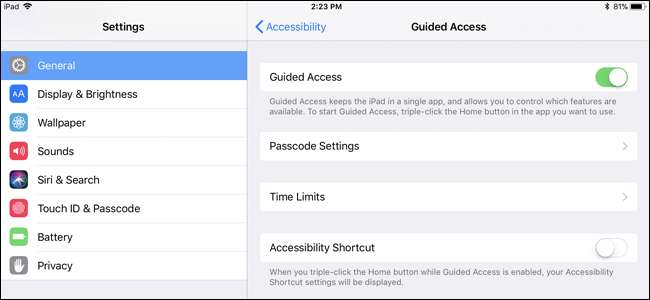
כדי להתחיל הפעלה של גישה מודרכת, פתח את האפליקציה שאליה תרצה לנעול את המכשיר - למשל, לכל אפליקציה או משחק חינוכי שבו תרצה שילדך ישתמש. לחץ במהירות על כפתור הבית שלוש פעמים ומסך הגישה המודרכת יופיע.
מכאן תוכלו לנעול את האפליקציה עוד יותר. לדוגמה, תוכל להשבית לחלוטין אירועי מגע, להשבית מגע באזורים מסוימים באפליקציה, להשבית לחצני חומרה או להגדיר מגבלת זמן.
אינך צריך להגדיר אף אחת מההגדרות הללו. כדי להתחיל מושב גישה מודרכת, פשוט הקש על אפשרות התחל בפינה השמאלית העליונה של המסך.
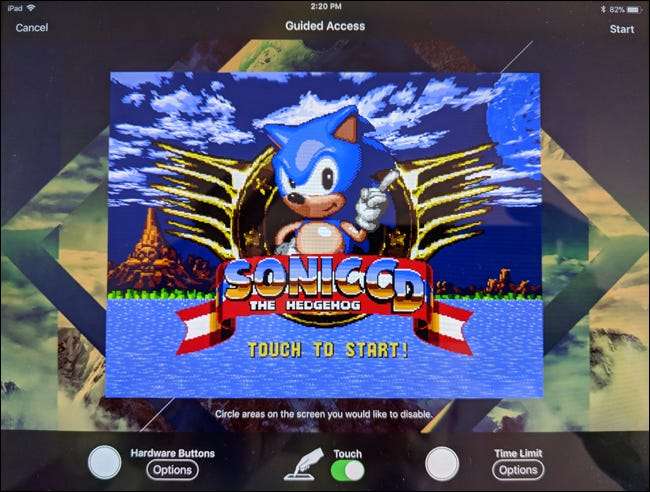
אם תנסה להקיש על כפתור הבית כדי לעזוב את האפליקציה, תופיע בראש המסך ההודעה "גישה מודרכת מופעלת". לחץ שוב על כפתור הבית שלוש פעמים ותראה הודעת PIN. הזן את ה- PIN שסיפקת קודם לכן כדי לצאת ממצב גישה מודרכת.
זהו זה - בכל פעם שתרצו להפעיל גישה מודרכת, פשוט פתחו את האפליקציה שאליה תרצו לנעול את המכשיר ו"לחצו משולש "על כפתור הבית. אתה יכול קרא עוד על גישה מודרכת כאן .
חסום אפליקציות מסוימות וצור מגבלות אחרות
קָשׁוּר: כיצד למנוע מילדיך להוציא אלפי דולרים על רכישות מתוך האפליקציה
התכונה "הגבלות" של iOS מאפשרת לך להגדיר מגבלות לכל המכשירים שתאכפו תמיד. לדוגמה, תוכל למנוע מילדיך להשתמש אי פעם באפליקציות מסוימות, למנוע מהם להתקין אפליקציות חדשות, השבת רכישות מתוך האפליקציה , מאפשרים להם להתקין רק אפליקציות עם דירוגים מתאימים, למנוע גישה לאתרים מסוימים ולנעול הגדרות אחרות. לא ניתן לשנות את ההגדרות שתבחר כאן ללא קוד ה- PIN שתספק.
להגדרת הגבלות, פתח את אפליקציית ההגדרות ונווט אל כללי> הגבלות. הפעל הגבלות ותתבקש ליצור קוד PIN שתצטרך בכל פעם שתשנה את הגדרות ההגבלות שלך.
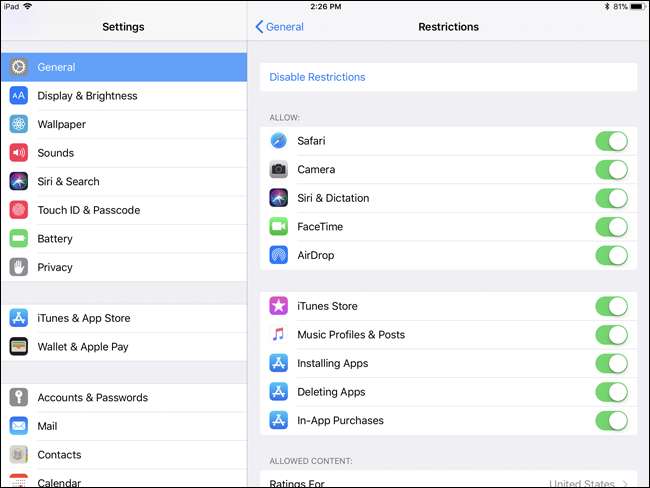
מכאן תוכלו לגלול מטה ברשימה ולהתאים אישית את סוגי האפליקציות, התוכן וההגדרות אליהם תרצו שילדיכם יקבלו גישה.
לדוגמה, כדי לאכוף דירוגי תוכן, גלול מטה לקטע תוכן מותר. הקש על הקטע אפליקציות ותוכל לבחור איזה סוגי אפליקציות ילדיך יוכלו להתקין. לדוגמה, תוכל למנוע מהם להתקין אפליקציות עם דירוג הגיל "17+".
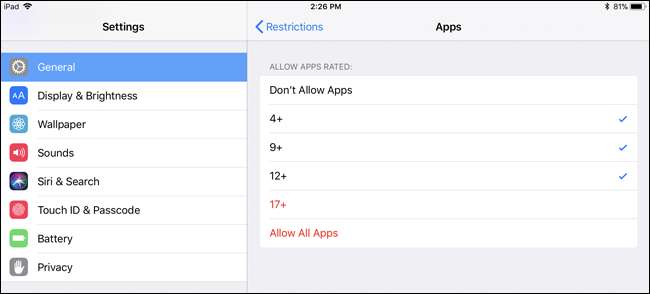
הקש על האפשרות אתרי אינטרנט ותוכל לחסום את דפדפן Safari מלטעינת סוגים מסוימים של אתרים. אתה יכול להגביל את הגישה לסוגים מסוימים של תוכן למבוגרים או לבחור לאפשר גישה לאתרים ספציפיים בלבד. אתה יכול להתאים אישית אילו אתרים מדויקים הם ושאינם מורשים.
אם תרצה לחסום את הגישה לאינטרנט לחלוטין, תוכל להשבית את הגישה לדפדפן Safari ולהשבית את התכונה התקנת אפליקציות, מה שימנע מהילדים שלך להשתמש בדפדפן Safari המותקן או להתקין כל דפדפן אחר.
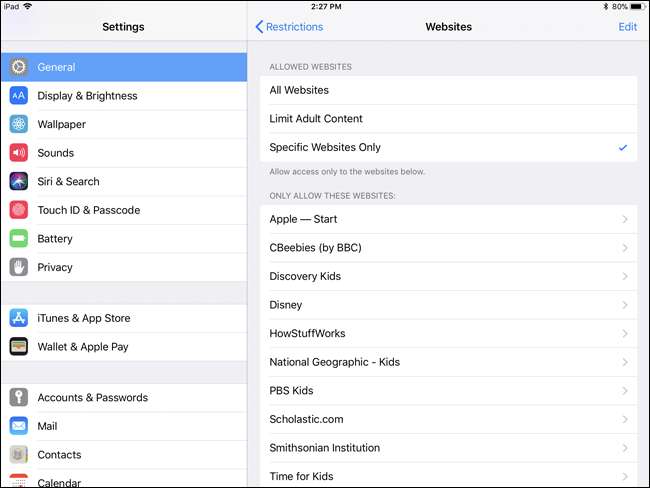
הגדרות אחרות מאפשרות לך לנעול הגדרות פרטיות ומערכת מסוימות, ומונעות את שינוין. לדוגמה, אתה יכול למנוע מילדיך לשנות את חשבונות הדואר והיומן במכשיר. בחלק התחתון התחתון תמצאו גם אפשרויות למרכז המשחקים - תוכלו למנוע מילדיכם לשחק במשחקים מרובי משתתפים או להוסיף חברים באפליקציית מרכז המשחקים של אפל.
תחת "שימוש בנתונים סלולריים" תוכל להשבית את הגישה הסלולרית לכל הפונקציות (יישומי הטלפון והודעות הטקסט הבסיסיים עדיין אמורים לעבוד). הקש על "אל תאפשר שינויים" אם אינך רוצה שילדך יקבל גישה לתפריט זה.
ההגדרות שתבחר תמיד ייאכפו עד שתיכנס למסך ההגבלות בהגדרות, הקש על האפשרות השבת הגבלות ותספק את ה- PIN שיצרת.
הגבל את השימוש בנתונים והגדר מגבלות זמן באמצעות הספק שלך
אם יש לך תוכנית נתונים מוגבלת, אך אתה רוצה שילדיך יוכלו להשתמש בהם כמה נתונים, הספק שלך עשוי לספק אפשרויות לכך.
ל- AT&T יש תכונה שנקראת מגבלות חכמות אתה יכול לאפשר עבור $ 5 לחודש ולהגביל את הדברים לפי שעות היום. לוויזון יש את שלהם FamilyBase שירות תמורת 5 דולר לחודש, אשר יתריע כאשר ילדכם השתמש בכמות מסוימת של נתונים. T-Mobile מאפשר לך להגביל את הגישה לנתונים בשעות מסוימות ביום ללא תשלום מה- דף הקצבאות למשפחה , כמו גם ספרינט משלה דף מגבלות והרשאות .
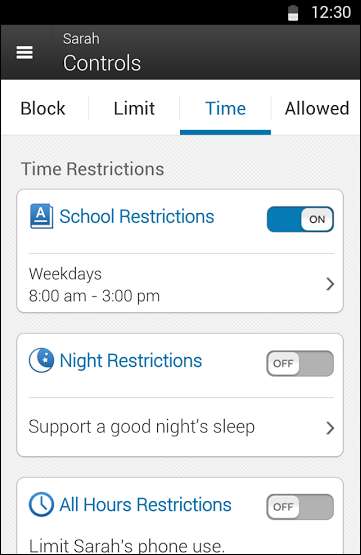
iOS עדיין לא מספקת חשבונות משתמשים מרובים, אך תכונות אלה מאפשרות לך לשלוט במה שילדיך יכולים לעשות ב- iPad, בין אם ה- iPad הוא בעיקר שלך או בעיקר שלהם.
גישה ומגבלות מודרכות יעבדו גם על iPod Touch. אם רכשתם iPod Touch לילדכם, תוכלו לנעול אותו באותו אופן.
אשראי תמונה: בראד פליקינגר בפליקר







